Что такое брандмауэр windows? Что такое фаервол?
Digitrode
цифровая электроника вычислительная техника встраиваемые системы
Что такое файрвол в Windows и как его настроить?
В любой операционной системе должна быть хоть какая-то защита. В Windows есть целых две защитных функции – фаервол (брандмауэр) и Защитник Windows. Само понятие «фаервол» имеет несколько значений, но в этом материале будет разобран вариант межсетевого экрана.
Что такое файрвол?
Файрвол (брандмауэр) – является межсетевым экраном в системе Windows, предотвращающим несанкционированный доступ к компьютеру из сети Интернет и локальных сетей, а также запрещающий или разрешающий приложениям соединение с сетью.
Простыми словами, брандмауэр является стеной или закрытой дверью, которая открывается только перед теми, кому это разрешено. В Windows ограничения обычно ставятся на программное обеспечение, которые связывается с Интернетом. Теперь мы разобрались с понятием «фаервол», но как же его правильно настроить, чтобы обеспечить компьютеру защиту?
Как настроить фаервол (брандмауэр) на Windows 10?
В офисах этим занимается системный администратор, поэтому будет не лишним иметь навыки настройки защитного программного обеспечения. В домашних условиях любой желающий может изменять параметры компьютера как захочет, но в пределах разумного.
Настройка файрвола после установки Windows 10 происходит очень просто. Вначале нужно разобраться, как включить или отключить защиту, так как при проблемах с брандмауэром возникают различные критические ошибки, исправить которые можно простым отключением или включением защитной функции.
Один из способов зайти в настройки брандмауэра следующий:
- Используем на клавиатуре такую комбинацию клавиш: Win+I. Затем идём в раздел «Обновления и безопасность»;
- Перейдите слева в подраздел «Защитник Windows»;
- Нажмите на кнопку справа «Открыть Центр безопасности Защитника Windows»;
- В открытом окошке выбираем опцию «Брандмауэр и безопасность сети».
Здесь находится новый интерфейс, в котором настройки немного запутаны для новичка. Если вам не нравится расположение функций, можно вернуться, конечно же, к старому, привычному интерфейсу, какой демонстрируется Windows 7 и 8. Для этого нажимаем по поиску на панели задач и вводим «Брандмауэр», выбрав результат.
Находясь в окне брандмауэра, в десятой версии системы можно увидеть два пункта – «Частная сеть» и «Общественная сеть». В обоих этих пунктах находятся опции отключения брандмауэра для подключенной сети. Тут можно и блокировать все входящие подключения, отметив функцию галочкой.
Чтобы разрешить программам устанавливать соединение с сетью через брандмауэр, нужно найти ниже пункт «Разрешить работу с приложениями через брандмауэр». Откроется окошко, где изменения параметров будут осуществляться после нажатия по кнопке «Изменить параметры».
Если галочка стоит, то обмен ПО через сеть разрешен. Обычно разрешения ставятся только на приложения Microsoft. Если с брандмауэром возникли проблемы, для их разрешения есть опция «Устранения неполадок при подключении к сети». По возможности используйте её.
Перейдя в раздел «Параметры уведомлений», можно увидеть параметры, позволяющие выводить в системе уведомления о заблокированных программах. Если вы настроили параметры неверно, настройки можно «Восстановить по умолчанию». Эта опция находится на главном экране.
Как добавить программу в исключение в брандмауэре?
Дополнительные функции файрвола
В параметрах защиты от нежелательных и вредоносных программ можно активировать или отключить следующие функции:
- Защита в режиме реального времени – если отключить эту защиту, это может привести к активной работе тех программ, которые были заблокированы.
- Облачная защита – позволяет защищать данные в облаке.
- Автоматическая отправка образцов – на сервера Microsoft отправляются данные о найденных вредоносных компонентах.
Остальные настройки уже были разобраны выше.
Настройка фаервола на Windows 7 и 8
При наличии устаревших версий операционных систем, настройка брандмауэра происходит немного по-другому:
- Откройте брандмауэр из панели управления.
- Необходимые настройки находятся с левой стороны окна, и доступ к ним осуществляется быстрее, чем в ОС Windows 10.
- Для включения фаервола нажмите на кнопку параметра «Включение и отключение брандмауэра Windows». Сразу после этого отметьте флажки «Включить…».
- Также вы можете сразу сбросить параметры по умолчанию, осуществить взаимодействие приложений в брандмауэре, и настроить уведомления.
Правила безопасности брандмауэра
В окошке слева переходим по опции «Дополнительные параметры». Сразу откроется окошко, где для приложений можно настроить правила по входящим и исходящим подключениям.
Здесь можно полноценно управлять приложениями, соединяющимися с сетью и создавать свои правила. Если вы добавите в запрет браузер, то не сможете выходить с помощью него в Интернет. Также доступ к приложениям можно ограничивать для компьютеров, подключенных по локальной сети или удалённо.
SetupComp
Что такое брандмауэр и firewall

Вот что нам говорит Википедия:
Термин брандмауэр ( нем. Brandmauer, от Brand — пожар и Mauer — стена) — глухая противопожарная стена здания или его английский эквивалент файрвол ( англ. firewall; fire – огонь, wall – стена) используется также в значении «межсетевой экран».
Брандмауэр или firewall – это программный комплекс, предназначенный для защиты компьютера от сетевых атак.
Следует отметить, что благодаря брандмауэрам увеличивается безопасность работы в сети, а также отражается большинство атак на компьютер путем фильтрации некоторых информационных пакетов. Поэтому настоятельно рекомендую Вам не отключать брандмауэр.
Если вас не устраивает стандартный брандмауэр всегда можно поменять его на сторонний, но полностью отключать его и работать без брандмауэра весьма опасно. Кстати, о сторонних брандмауэрах – наилучшим решением в организации комплексной безопасности будет являться использование комплексных программных средств, сочетающих в себе антивирусное ПО, антиспам фильтр и межсетевой экран. Только в этом случае вы сможете получить действительно комплексную и всестороннюю защиту.
В то же время firewall отслеживает все потенциально опасные подключения и блокирует их, тем самым надежно защищая личные данные пользователя. Однако не стоит путать сетевой экран (это еще одно название брандмауэра) с антивирусом.
Антивирусные приложения предназначены для борьбы с угрозами, которые уже расположены на ПК или на съемных носителях. В то же время антивирусы бессильны против сетевых атак. Брандмауэры же не следят за тем, что происходит на самом компьютере (если, конечно, это что-то не передает информацию в сеть). Их основной задачей является отслеживание именно сетевого трафика. Только совместное их использование может гарантировать полную безопасность ПК.
Где находится брандмауэр?
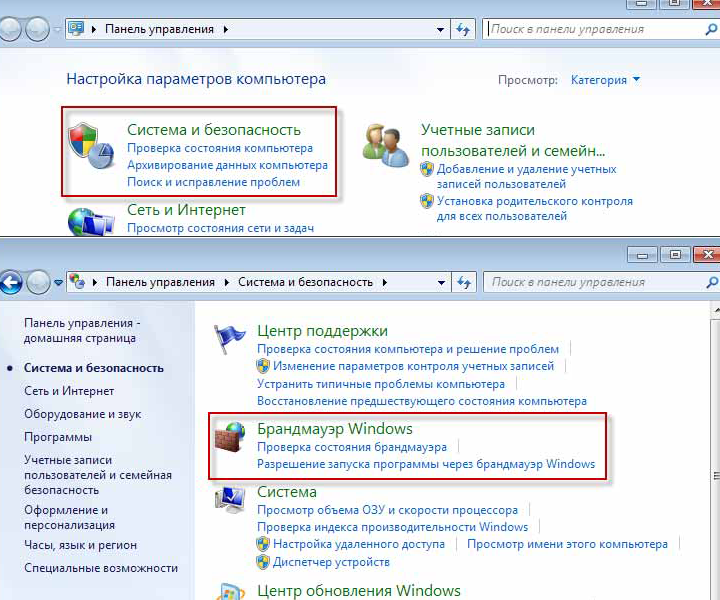
Итак, рассмотрим основные настройки брандмауэра, с помощью которых обеспечивается нормальное функционирование как компьютера так и программ обеспечивающие передачи данных по сети.
Во – первых, следует отметить, что бывают такие ситуации, что брандмауэр блокирует обмен данных в интернете.

В этом случае необходимом будет указать брандмауэру программы, которые могут осуществлять обмен информации, то есть разрешить обмен данными.
Для этого необходимо будет открыть окно путем нажатие ссылки «Разрешить запуск программы или компонента через брандмауэр Windows» и напротив каждой программы установить соответствующие флажки.
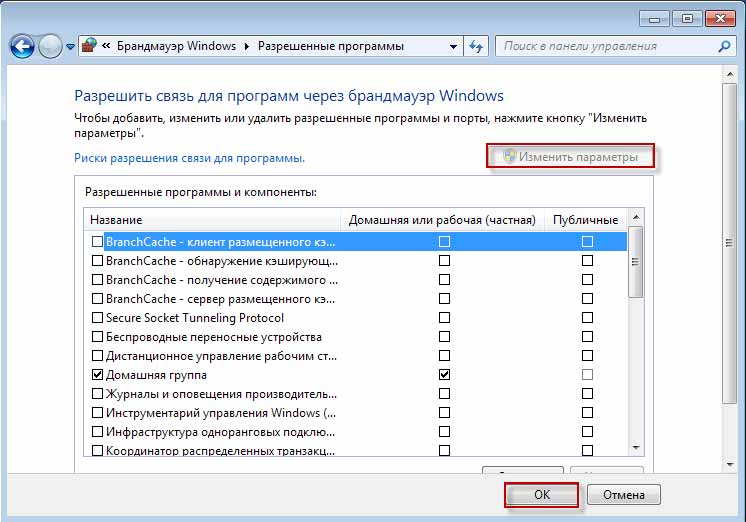
Включение или отключение брандмауэра осуществляется нажатием на ссылку «Включение и отключение брандмауэр Windows»
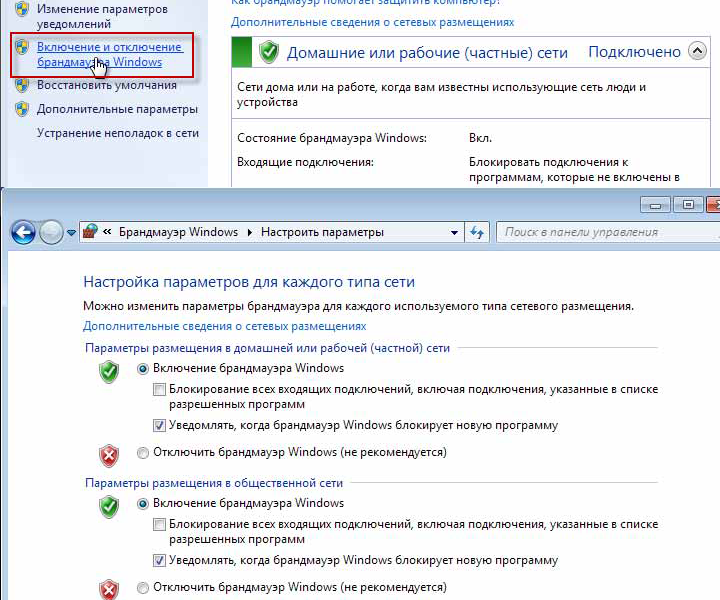
Далее рассмотрим ссылку «Дополнительные параметры», которая предназначена для работы Windows в режиме повышенной безопасности.

В открывшемся окне можно настроить следующие параметры:
- Настройка профиля домена
- Просмотр и настройка правил подключения.
- Создать определенное правило для безопасного подключения.
Однако не стоит думать, что фаервол – панацея для защиты компьютера. Ведь он лишь следит за тем, какие программы появились на компьютере, но не знает, как ведут себя вирусы. А значит, обманутый пользователь может разрешить вирусу доступ к компьютеру, думая, что это программа или какая-нибудь игра.
Будьте аккуратны и, для защиты своего ПК, пользуйтесь комплектом брандмауэр + антивирус. Так Вы сможете не только максимально защитить своего “друга”, но и сэкономите себе нервы, а иногда (При встрече с особо опасными вирусами), и содержимое своего кошелька.
Как фаервол защищает компьютер?
Если вы интересуетесь, как обезопасить компьютер, который имеет выход в интернет, то вероятно задавались вопросом, что такое фаервол.
Фаервол (от английского firewall — противопожарная стена), он же брандмауэр (тот же перевод с немецкого brandmauer), он же межсетевой экран — компонент программного либо программно-аппаратного обеспечения, который фильтрует сетевой трафик, выполняет защитную функцию для фрагментов сети или отдельных узлов.
Его работа напоминает пункт пропуска на границе государства, либо пост охраны при входе на закрытую территорию.
Принцип работы

Брандмауэр можно представить как набор фильтров, через который последовательно проходит трафик. Каждый фильтр проверяет элементы потока на соответствие определенному правилу. Набор правил фильтрации(ruleset) определяет, какой пакет пересечет экран (операция allow — «разрешить»), а какой будет отброшен (операция deny — «отказать» без уведомления, что сервис недоступен, либо reject — «отклонить» с уведомлением).
Отбор пакетов происходит по одному из двух принципов:
- Проходит все, что не запрещено. В правилах прописаны признаки пакетов, которые нельзя пропускать.
- Проходит только то, что разрешено. В правилах прописано, какие пакеты можно пропускать.
Второй принцип дает большую безопасность ценой усложнения администрирования системы.
В зависимости от того, на уровне каких сетевых протоколов работает экран, его можно отнести к одному из следующих типов:
- пакетные фильтры (анализируют заголовки (но не передаваемые данные) пакетов, уязвимы перед фрагментированными пакетами и фальсификацией данных, например подменой IP адреса);
- шлюзы сеансового уровня (работают как посредники между защищаемым хостом и другими узлами сети, пропускают пакеты только в рамках установленного соединения, как и предыдущий тип, не анализируют содержимое пакетов, что является потенциальной уязвимостью);
- посредники прикладного уровня (также выступают посредниками в соединении, но дополнительно способны анализировать передаваемые данные, блокировать нежелательные команды, надежнее предыдущих, но более ресурсозатратны);
- инспекторы состояния (являются слиянием вышеперечисленных типов с поправками в пользу производительности).

Для брандмауэров может создавать затруднения шифрованный либо тунеллированный трафик, который невозможно проанализировать на соответствие фильтрам. Для подобных случаев самым безопасным решением будет отбрасывать такие данные.
Далее рассмотрим персональные фаерволы, программы, которые устанавливаются на ПК для защиты от сетевых угроз.
Персональные брандмауэры работают по тем же принципам, что и межсетевые, но имеют ряд особенностей:
- возможность определить, какое ПО пытается установить сетевое соединение;
- разные правила для разных пользователей;
- наличие «режима обучения», который позволяет вручную настроить разрешения и запреты сетевой активности для всех программ.
Примеры известных программ-фаерволов
Операционная система имеет встроенного защитника, а многие антивирусные программы имеют фаервол в составе, но это не помешает вам при желании выбрать, установить и настроить брандмауэр на своё усмотрение.
Популярные бесплатные фаерволы для Windows:
- Comodo Firewall;
- Outpost Firewall Free;
- ZoneAlarm Free Firewall;
- PC Tools Firewall Plus;
- Emsisoft Online Armor Free;
- Privatefirewall;
- TinyWall (не так популярен как остальные, но не конфликтует со встроенным в систему брандмауэром и эффективен против троянских программ).
Как настроить брандмауэр для Windows?
Настройка фаервола — комплексная задача, для выполнения которой нужен багаж знаний. Необходимо проработать последовательный набор правил-фильтров, которые могли бы обеспечить защиту и в то же время не мешать работе полезных программ. Каждое правило имеет ряд свойств, и все они должны быть установлены грамотно.
Доступен ряд методов упрощения задачи:
- использовать специальное ПО для настройки брандмауэра (Windows Firewall Control — бесплатная компактная утилита);

использование других программ персональных фаерволов с упрощенной настройкой (как PC Tools Firewall Plus);

Отдельно разберем, как разрешать доступ для отдельных приложений:
- Находим Брандмауэр Windows в панели управления.
- Открываем «Разрешение взаимодействия с приложением или компонентом в брандмауэре Windows».
- «Изменить параметры», «Разрешить другое приложение».
- Вводим расположение программы, выбираем типы сетей, «Добавить».

Как отключить брандмауэр в Windows?
При использовании другого полноценного фаервола встроенный можно выключить.
Самый быстрый способ — использовать командную строку:
- напишите в «Выполнить» (Win + R), команду «cmd»;


Если потребуется, команда для включения выглядит так:
netsh advfirewall set allprofiles state on



